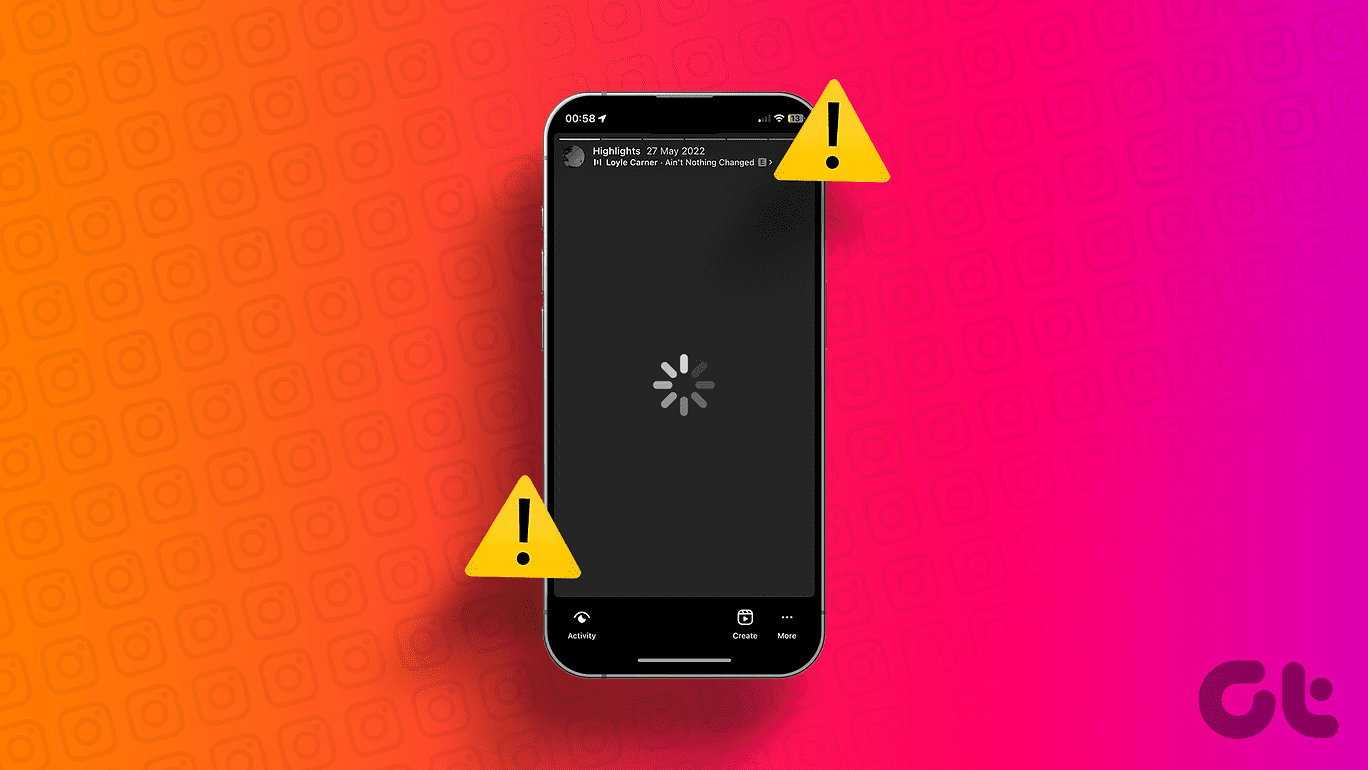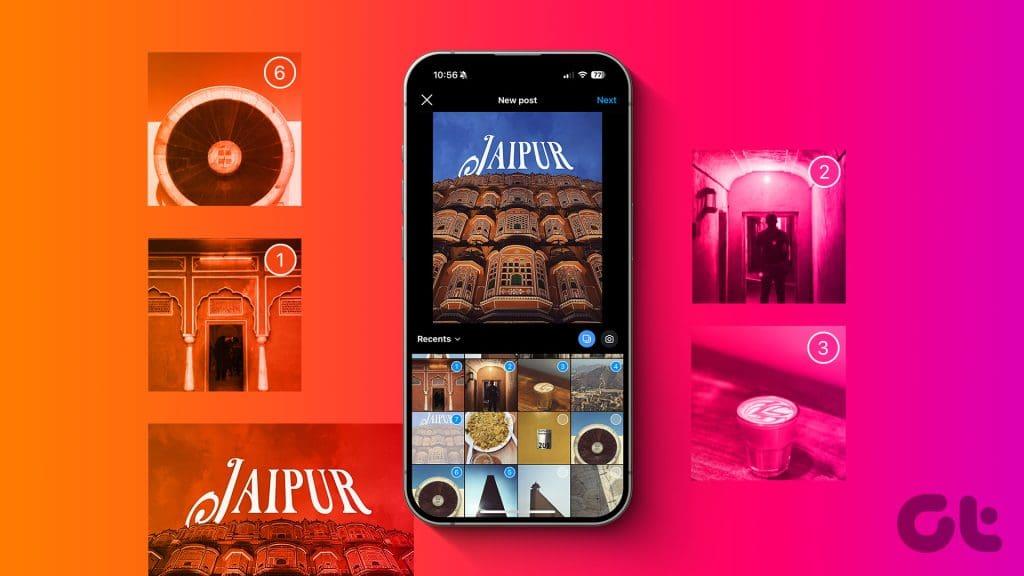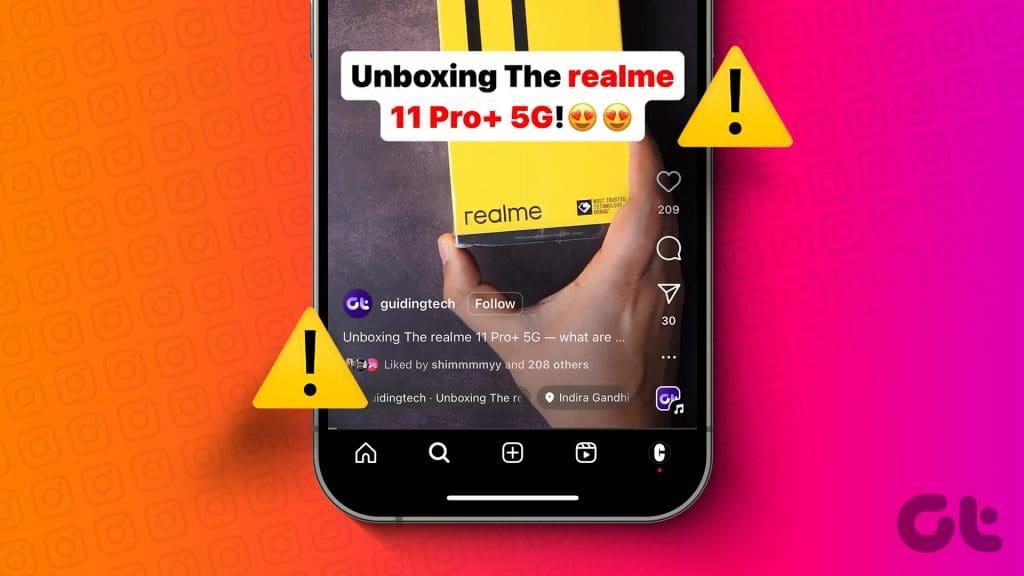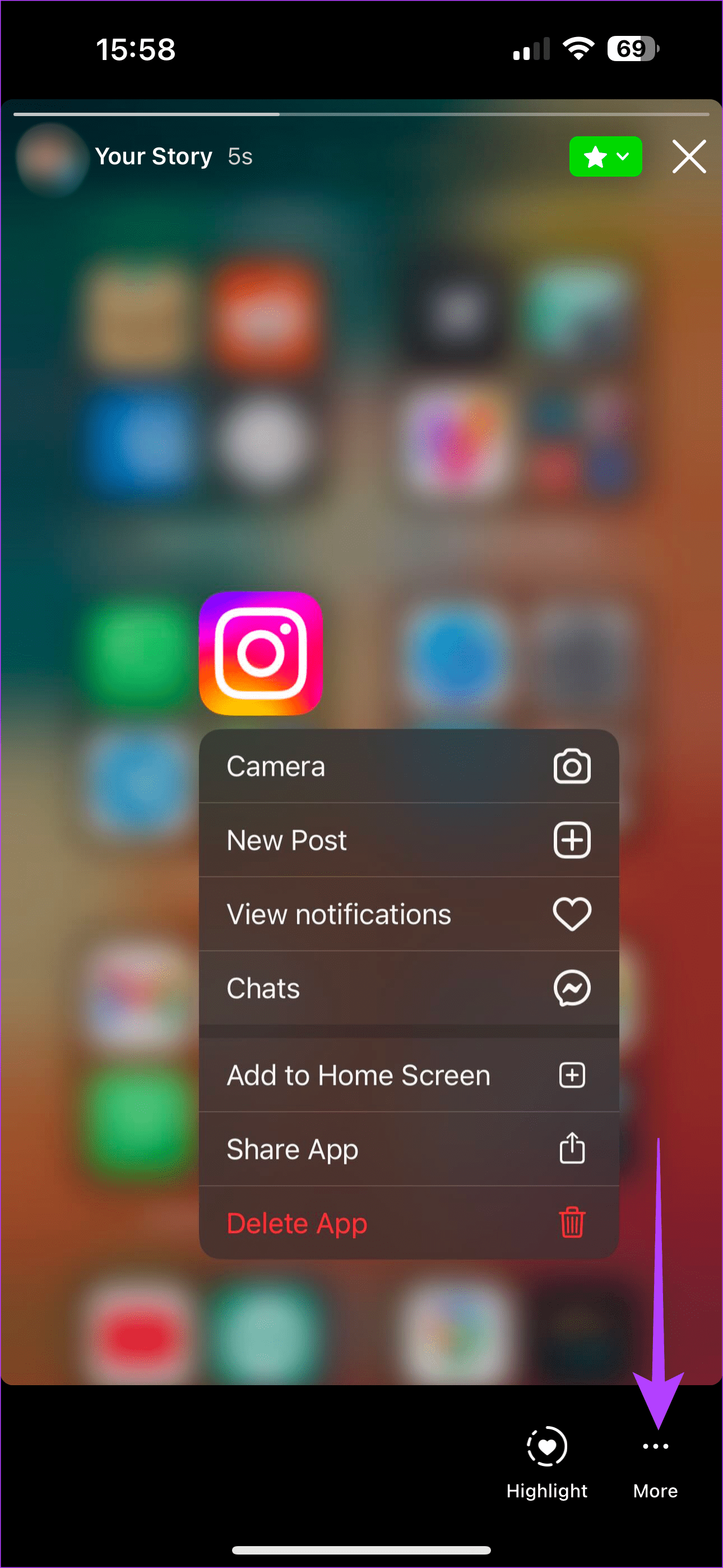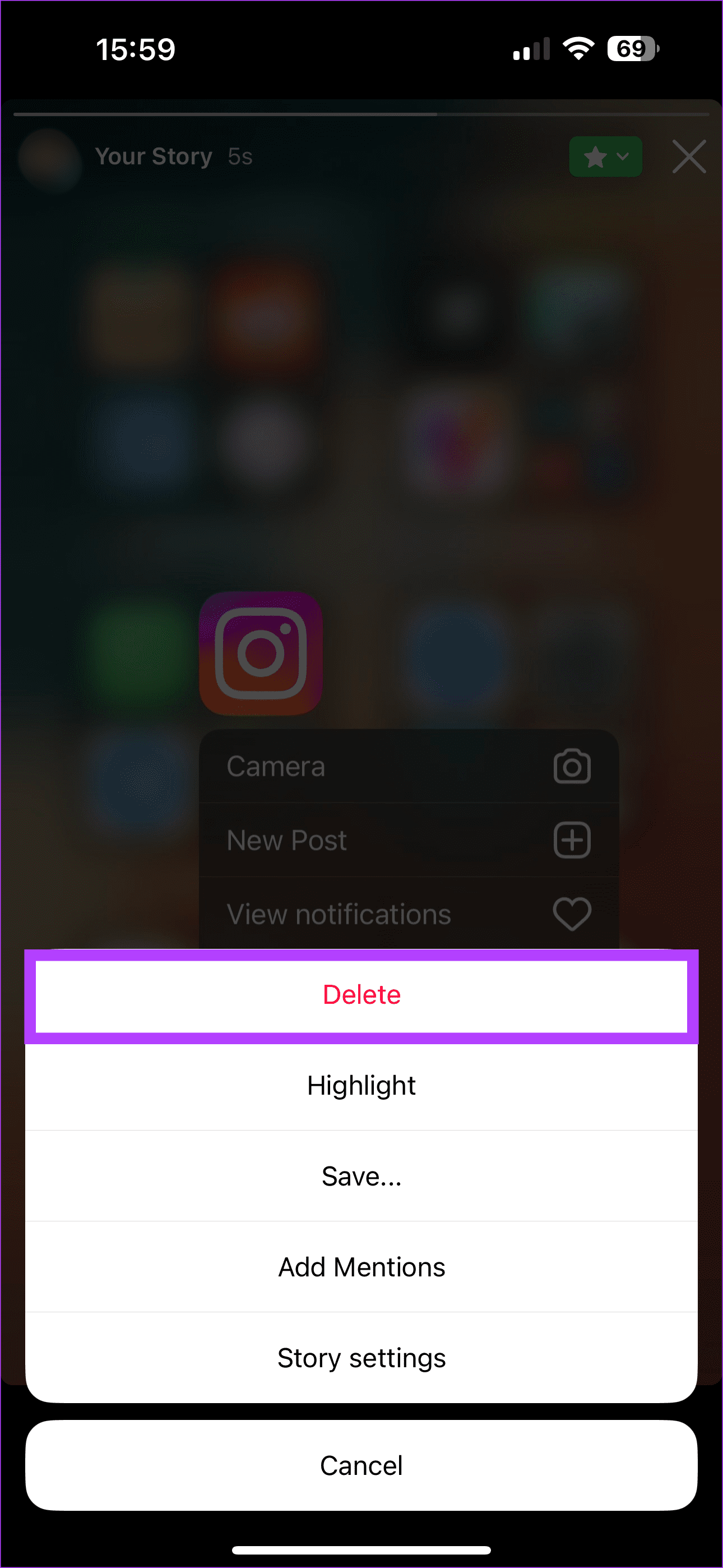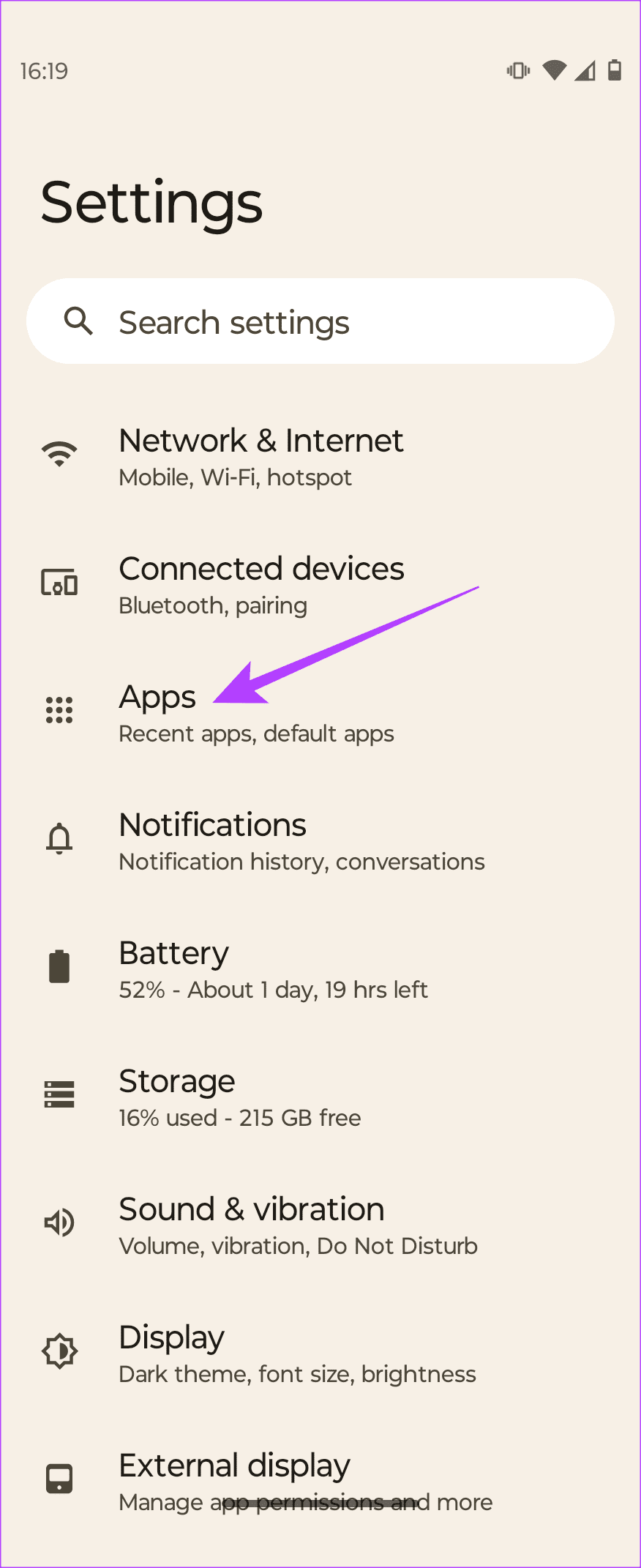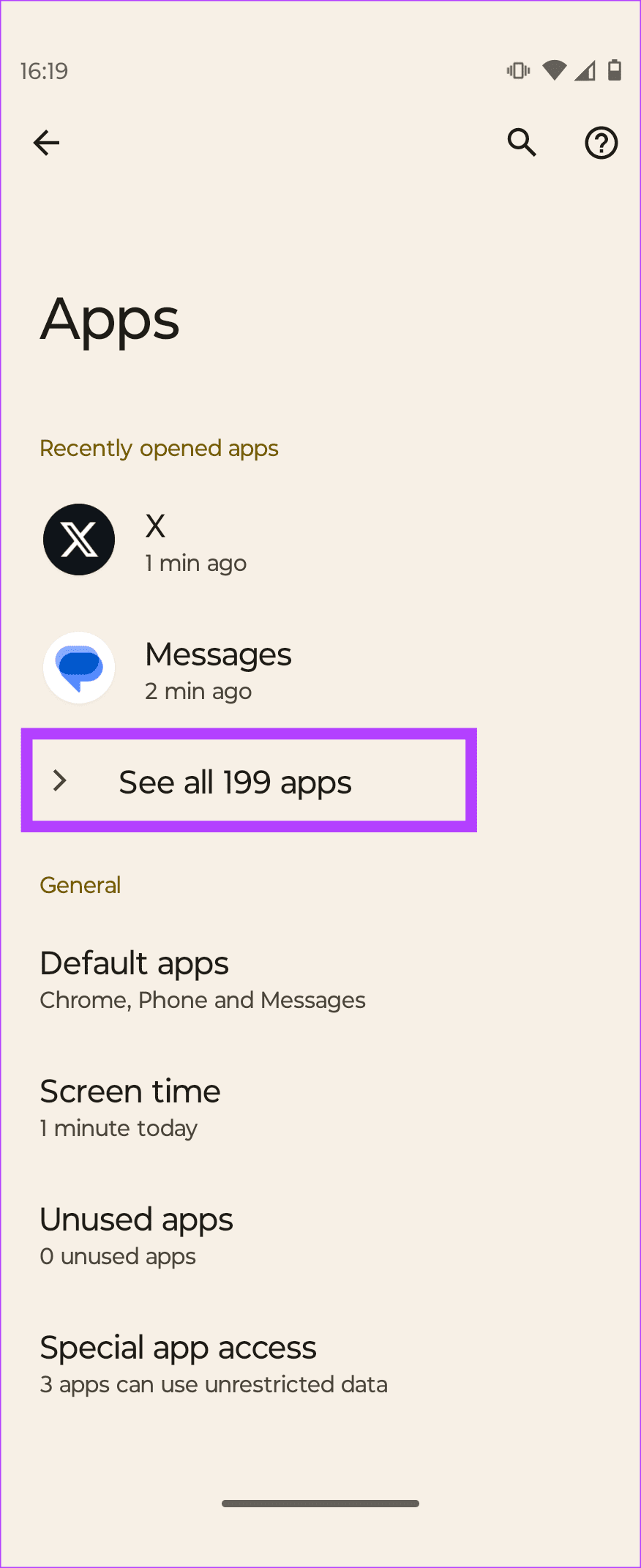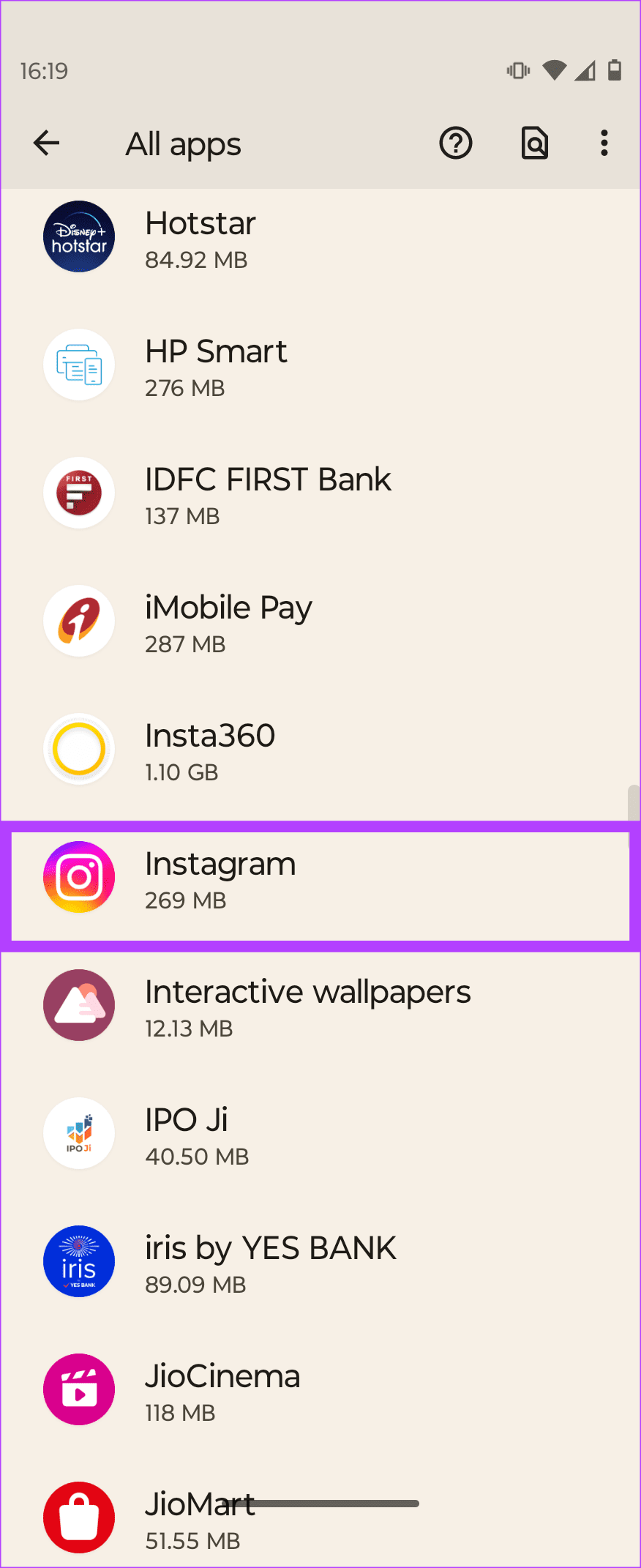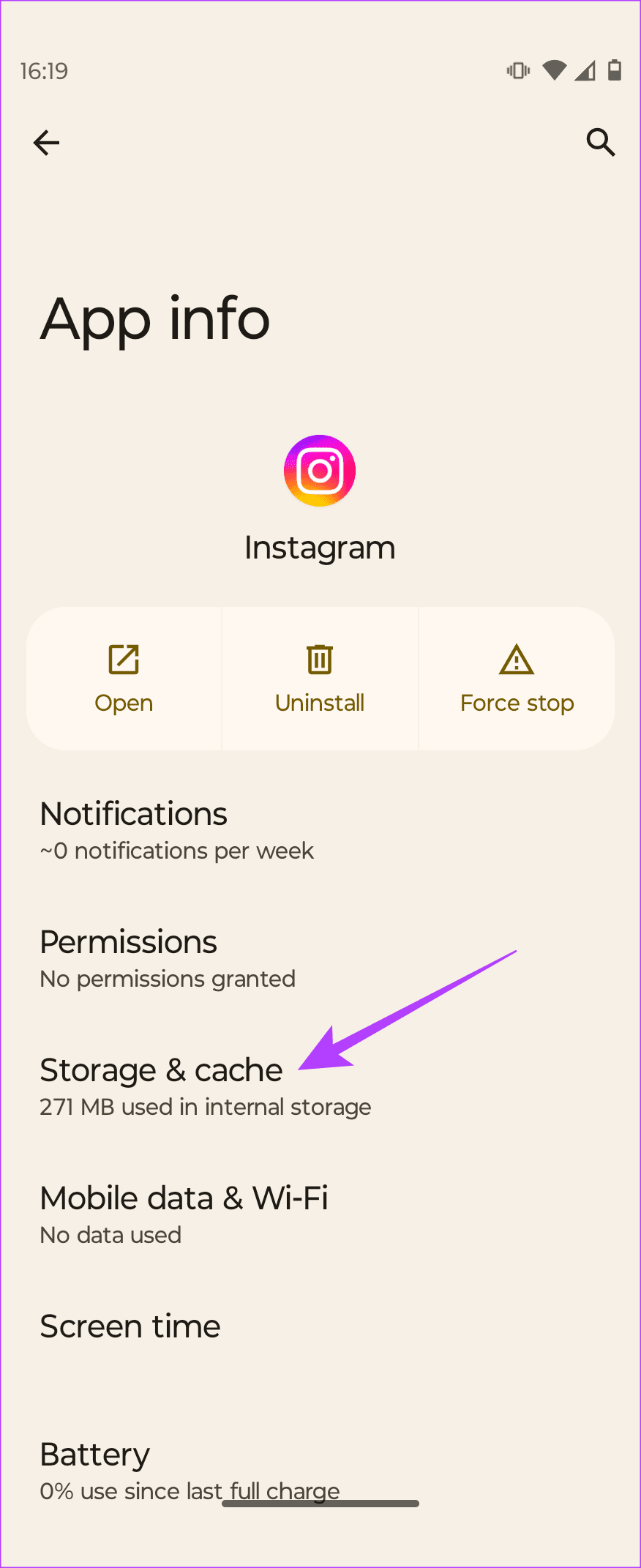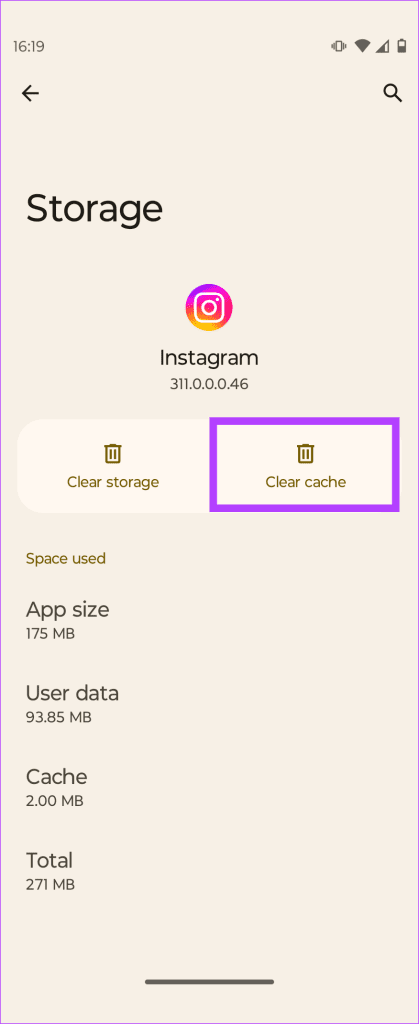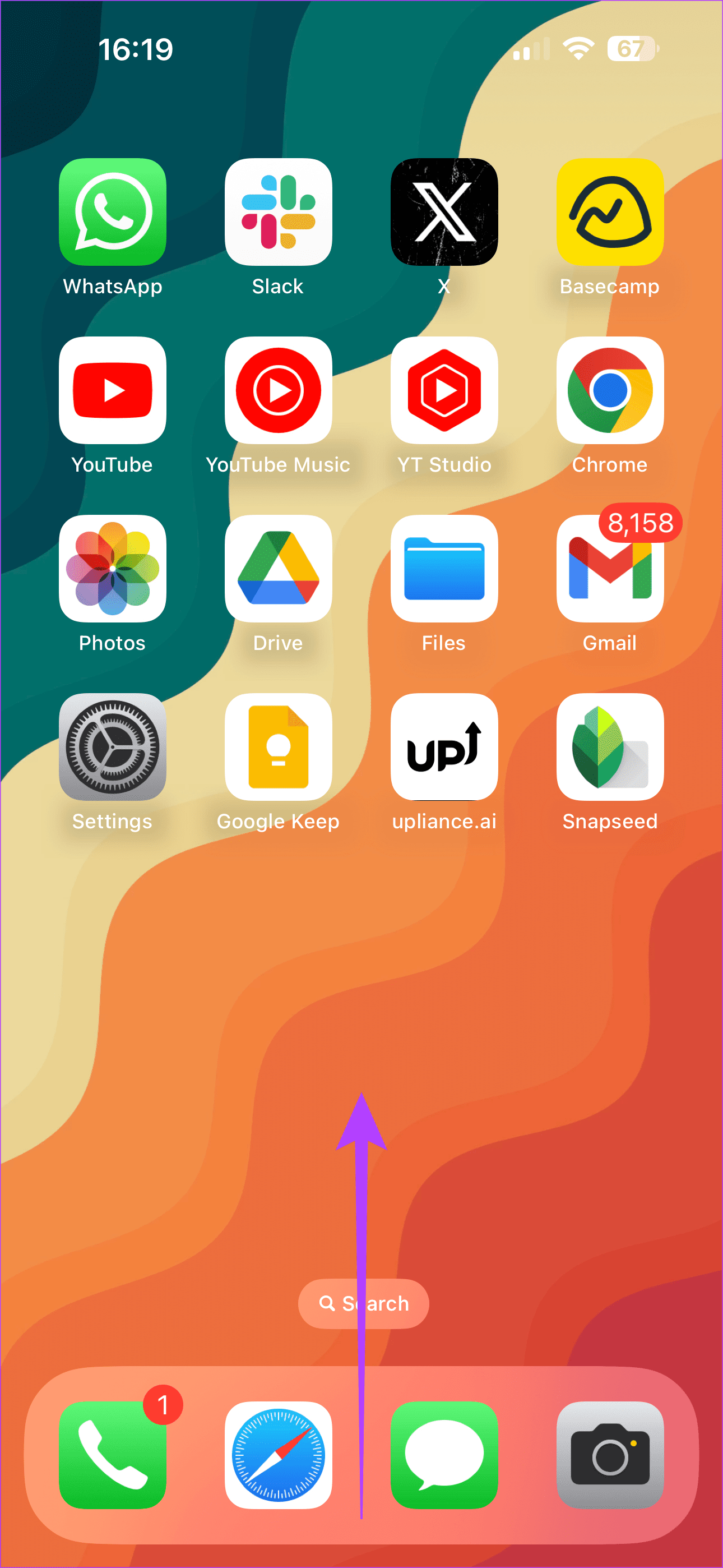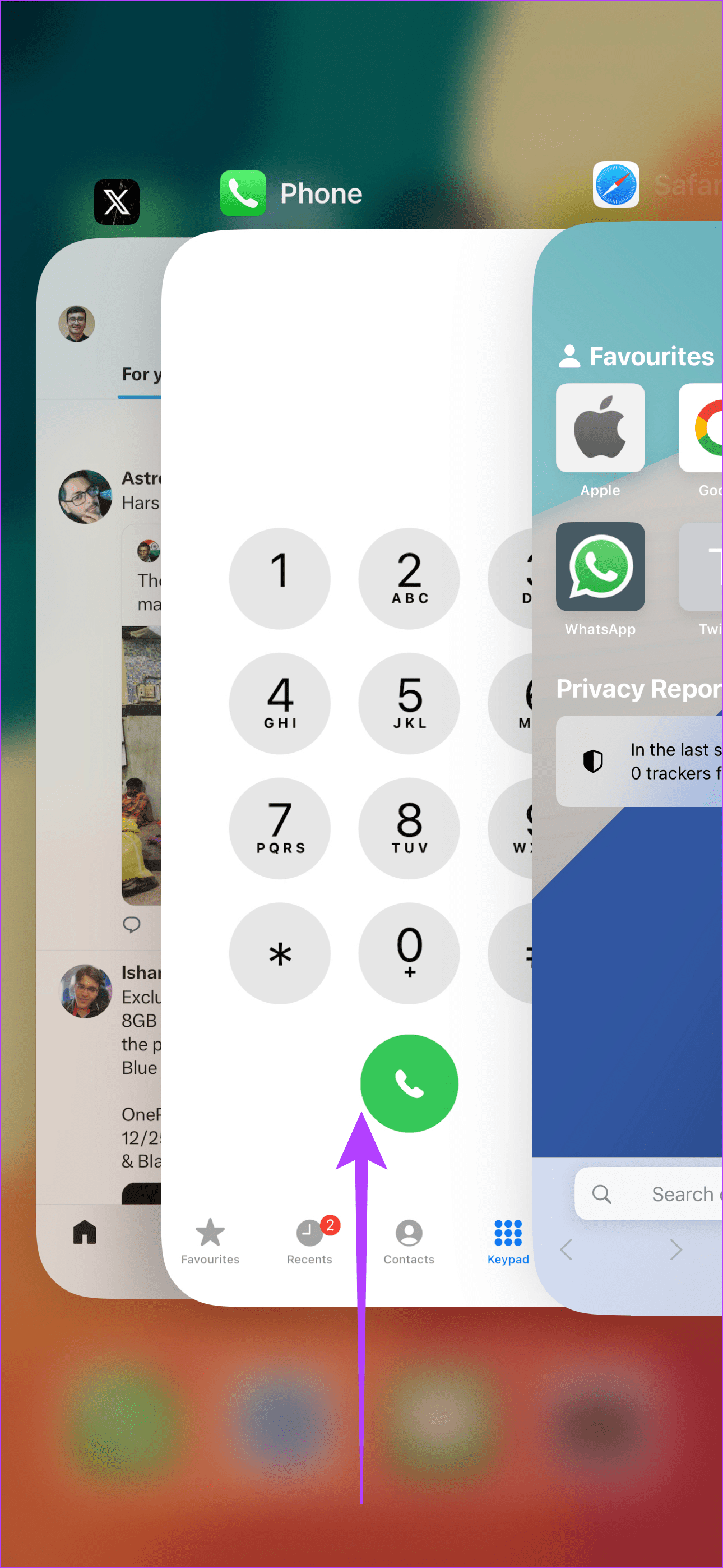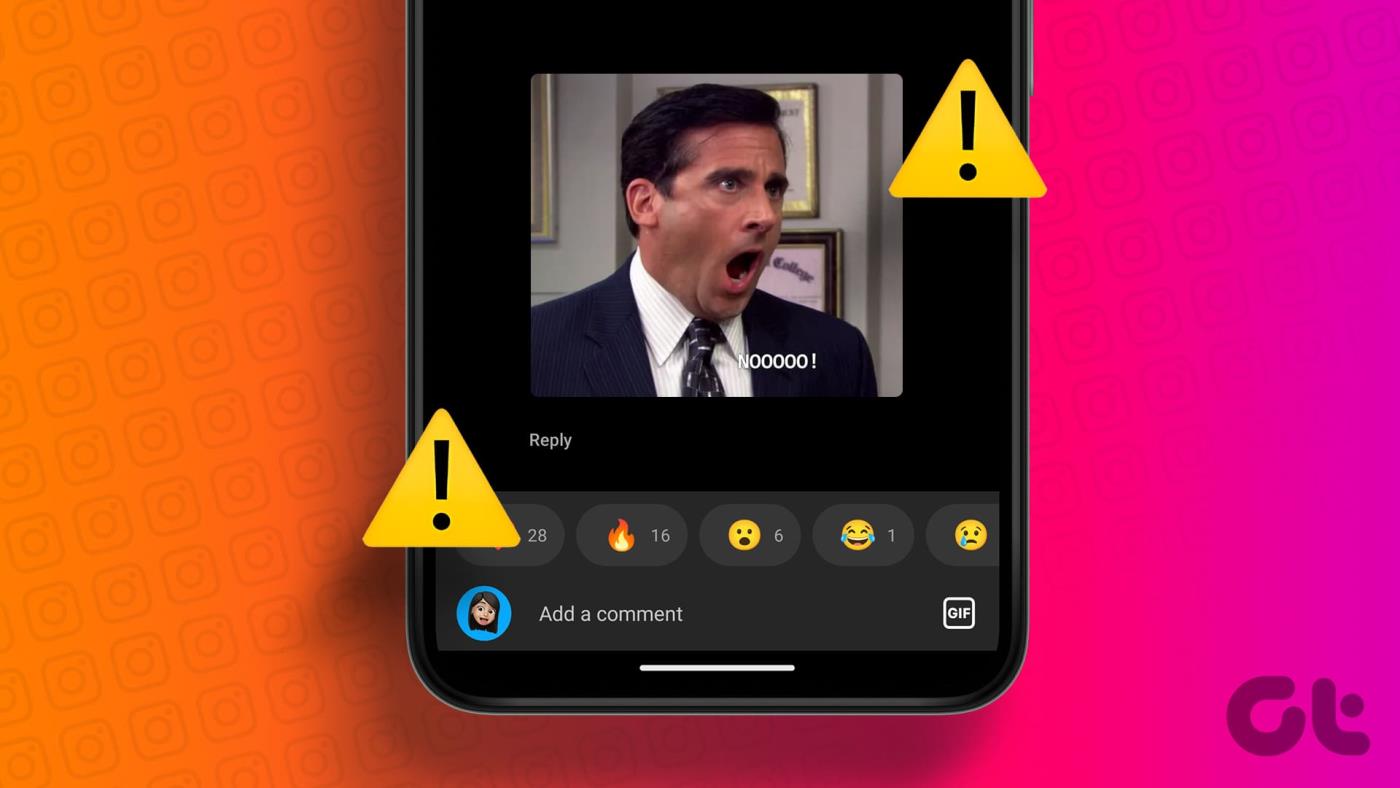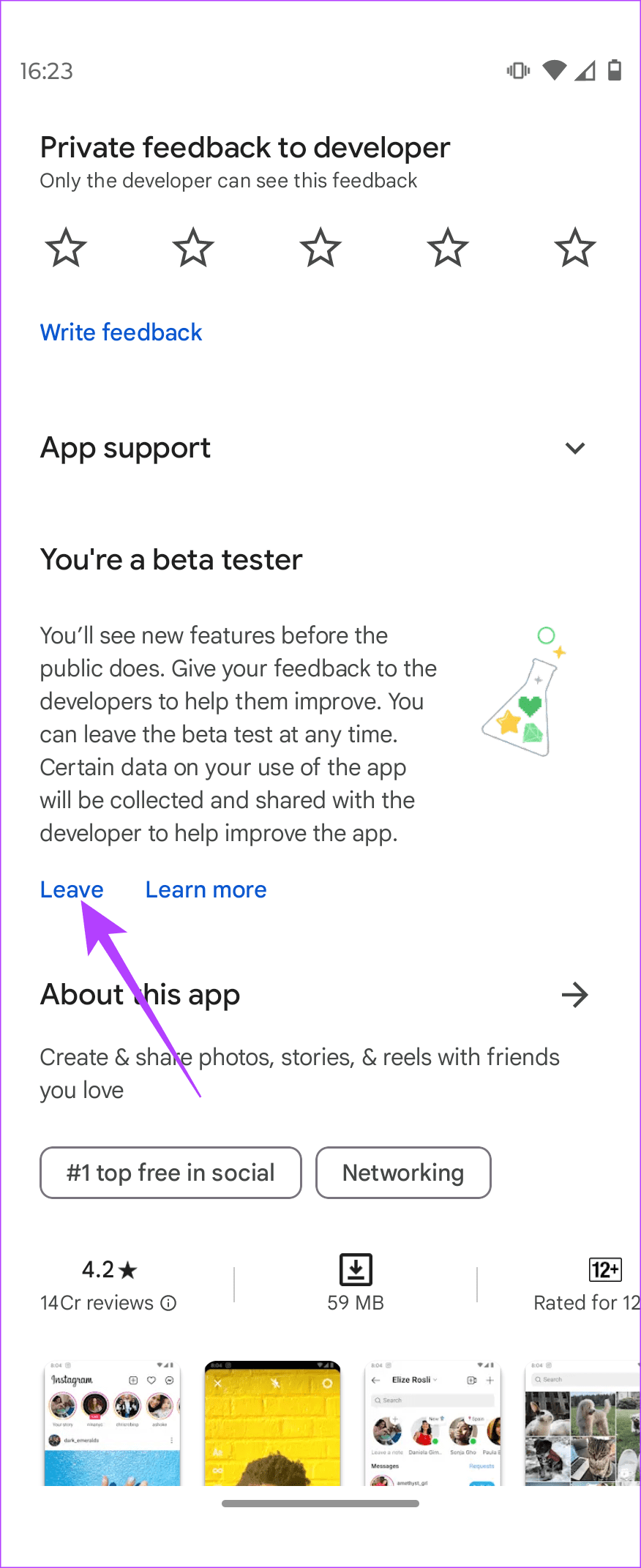Dubsmash やTikTokなどのアプリが短いビデオを普及させて以来、人気のソーシャル メディア アプリは短い形式のコンテンツを投稿するための代替手段を考案してきました。 YouTube はショートを導入し、Instagram はリールで大ヒットしました。多くの人は、リールをスクロールするために Instagram を使用しています。あなたもその一人なら、複数のユーザーから報告されているように、Instagram のストーリーや投稿でビデオがフリーズするのを目撃したことがあるかもしれません。
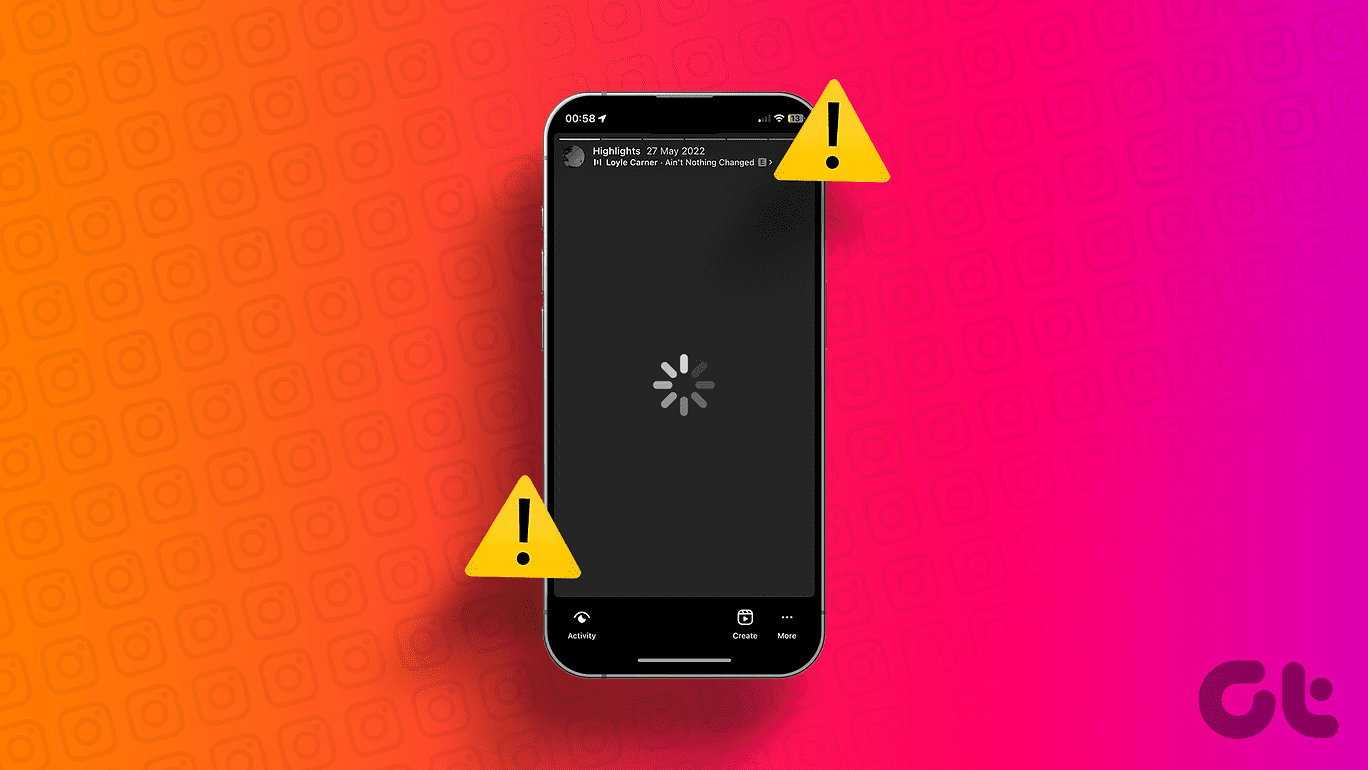
面白いビデオを笑いながら見ていると、リールが時々動かなくなることに気づくことを想像してみてください。一部のユーザーは、Instagram ビデオがフリーズするが、音声は継続すると報告しています。楽しい経験ではありませんね?
ただし、この問題は簡単に修正でき、ネットワーク接続の不安定またはアプリのバグが原因である可能性がほとんどです。 Instagramの動画がストーリーやタイムラインに表示されなくなる原因と解決策をすべて掘り下げてみましょう。
Instagramの動画がフリーズし続けるのはなぜですか
Instagram 上のビデオがフリーズしたときに注意すべき主な点は、インターネット接続です。多くの場合、Wi-Fi 接続の代わりにモバイル データを使用している可能性があります。ネットワーク接続が低い地域にいる場合、Instagram はビデオを読み込むのに苦労する可能性があります。あるいは、たとえできたとしても、ビデオを表示するときにバッファリングが発生する可能性があります。
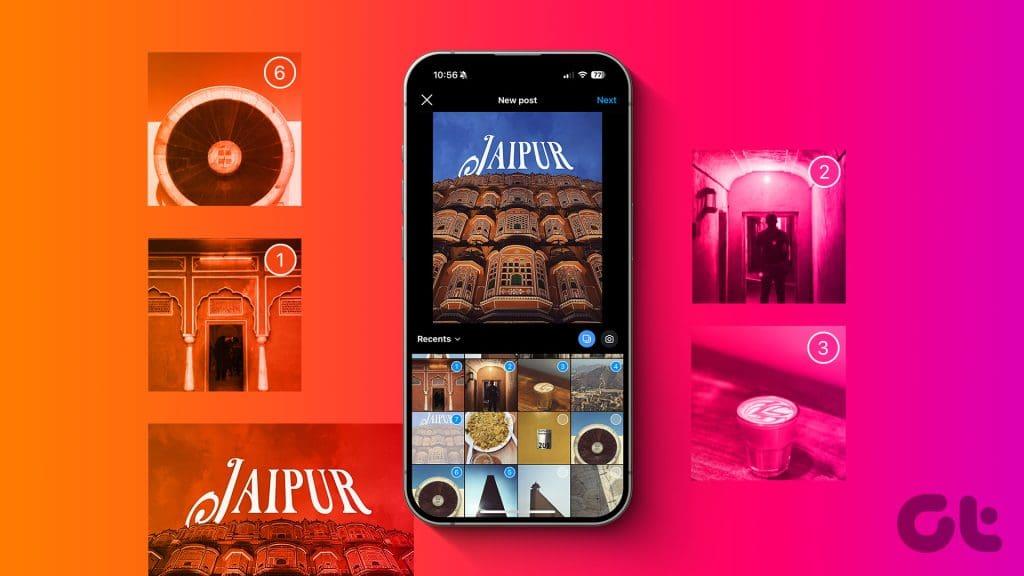
他に考えられる理由としては、空き RAM の不足、アプリのバージョンが古い、ビデオのサイズやビットレートの問題などが考えられます。後者は、視聴者があなたのビデオやインスタグラムにぶら下がっているリールについて苦情を言っている場合に特に重要です。
すべての懸念事項に対処し、Instagram アプリでスムーズなビデオ再生を実現する方法をご案内します。
Instagramビデオの再生時にフリーズする問題を修正する方法
Instagram のストーリーや動画を含む投稿に不具合が生じるさまざまな理由を確認したので、問題を解決する方法に移りましょう。
1. ネットワーク接続を確認する
言うまでもなく、Instagram では、プラットフォームにアップロードされたコンテンツを表示するためにアクティブなインターネット接続が必要です。強力で高速な接続がある場合は、問題なくコンテンツを表示できます。ただし、遠くにあるWi-Fiルーターに接続している場合、速度が低下し、Instagramの動画がフリーズする可能性があります。

したがって、Wi-Fi ルーターの近くに置くか、広い家の場合はメッシュに切り替えることをお勧めします。屋外にいる場合は、5G または LTE 接続が安定しているエリアにいるようにしてください。それより低いと、Instagram にビデオを読み込む際に問題が発生します。
2. 別のデバイスでリールを表示する
iPhone デバイスでリールやビデオがフリーズするという報告を確認しています。または、Android 上のアプリの一部のバージョンでは、ビデオに問題が発生する可能性があります。このような状況では、別のデバイスでビデオを視聴することをお勧めします。
したがって、iPhone をお持ちの場合は、Android デバイスをお持ちの友人に同じストーリーやビデオを見てみるよう依頼してください。あるいは、コンピューターを使用して、リールが Instagram ウェブ上で適切に読み込まれるかどうかを確認することもできます。
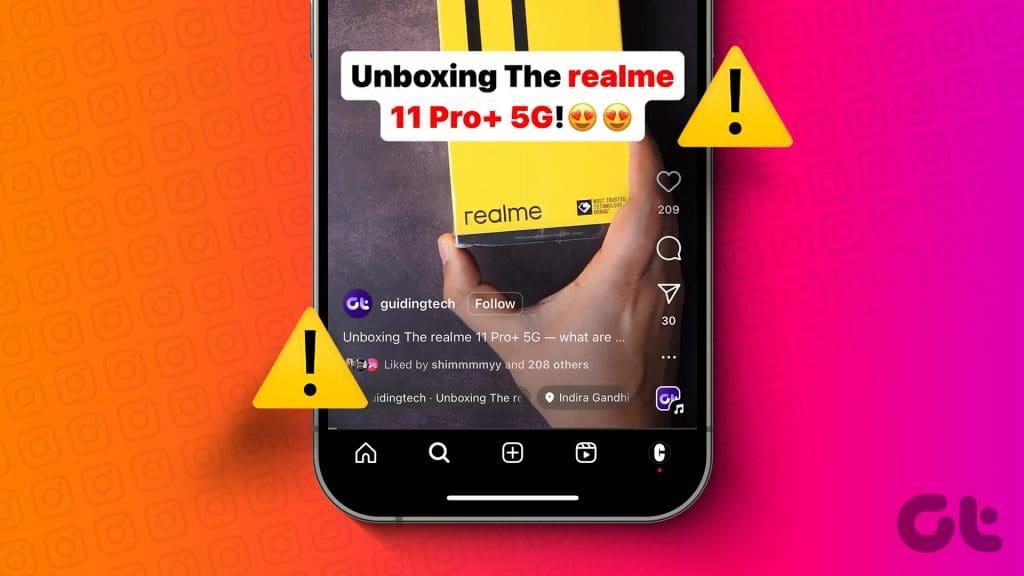
問題が発生する場合は、デバイス上の Instagram アプリに問題がある可能性があります。理想的には、将来のアップデートで修正されるはずです。
3. ストーリーを削除して再アップロードする
この解決策は、リールを Instagram ストーリーにアップロードし、フォロワーからリールが動かなくなるという苦情を申し立てられた場合に適用されます。
これはいくつかの理由で発生する可能性があります。おそらくアップロードが完了していない可能性があります。このような場合は、そのリールのストーリーを削除し、再アップロードして問題が解決するかどうかを確認してください。インスタグラムのストーリーを削除する方法をご紹介します。
行き詰まったストーリーを開きます。ページの左下隅にある 3 つの点を押します。次に、ポップアップで [削除] を選択します。
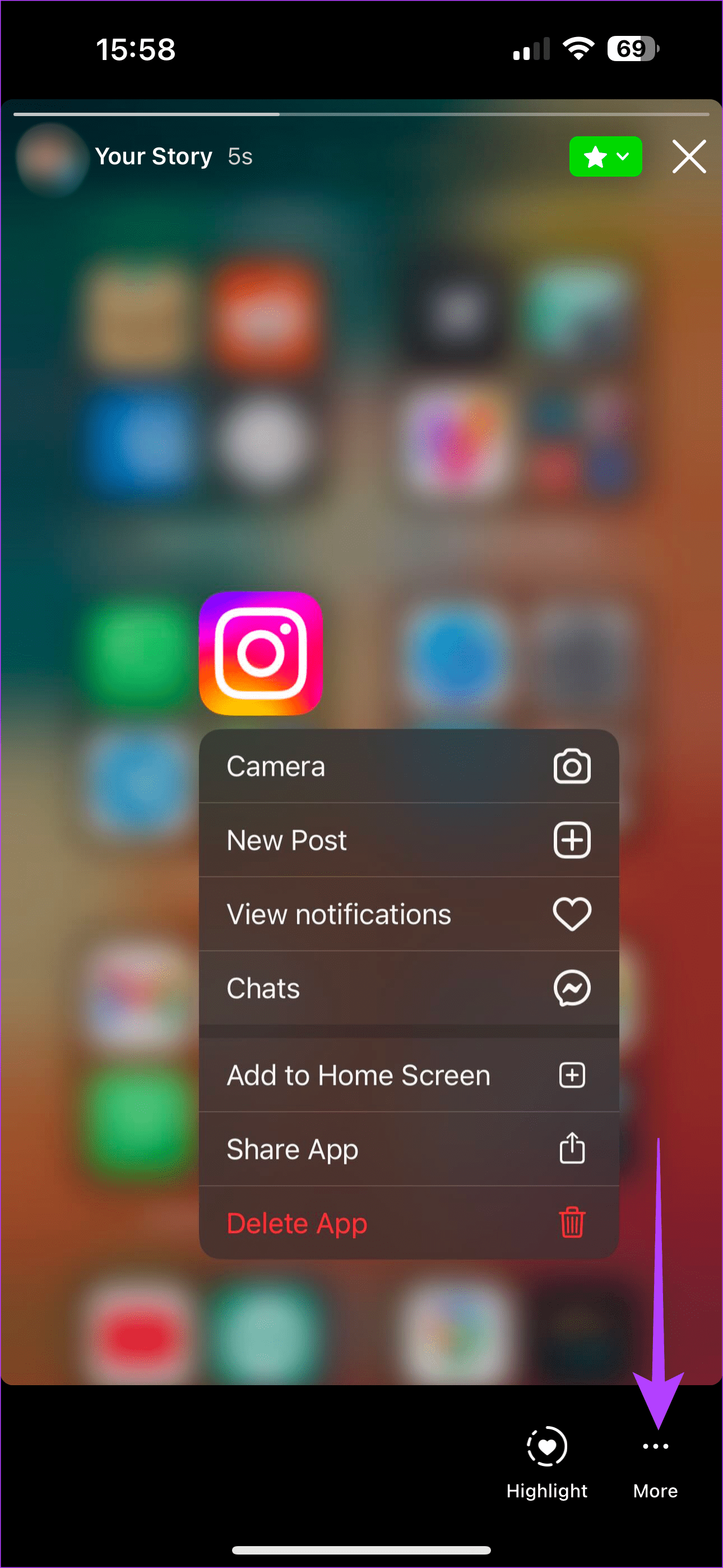
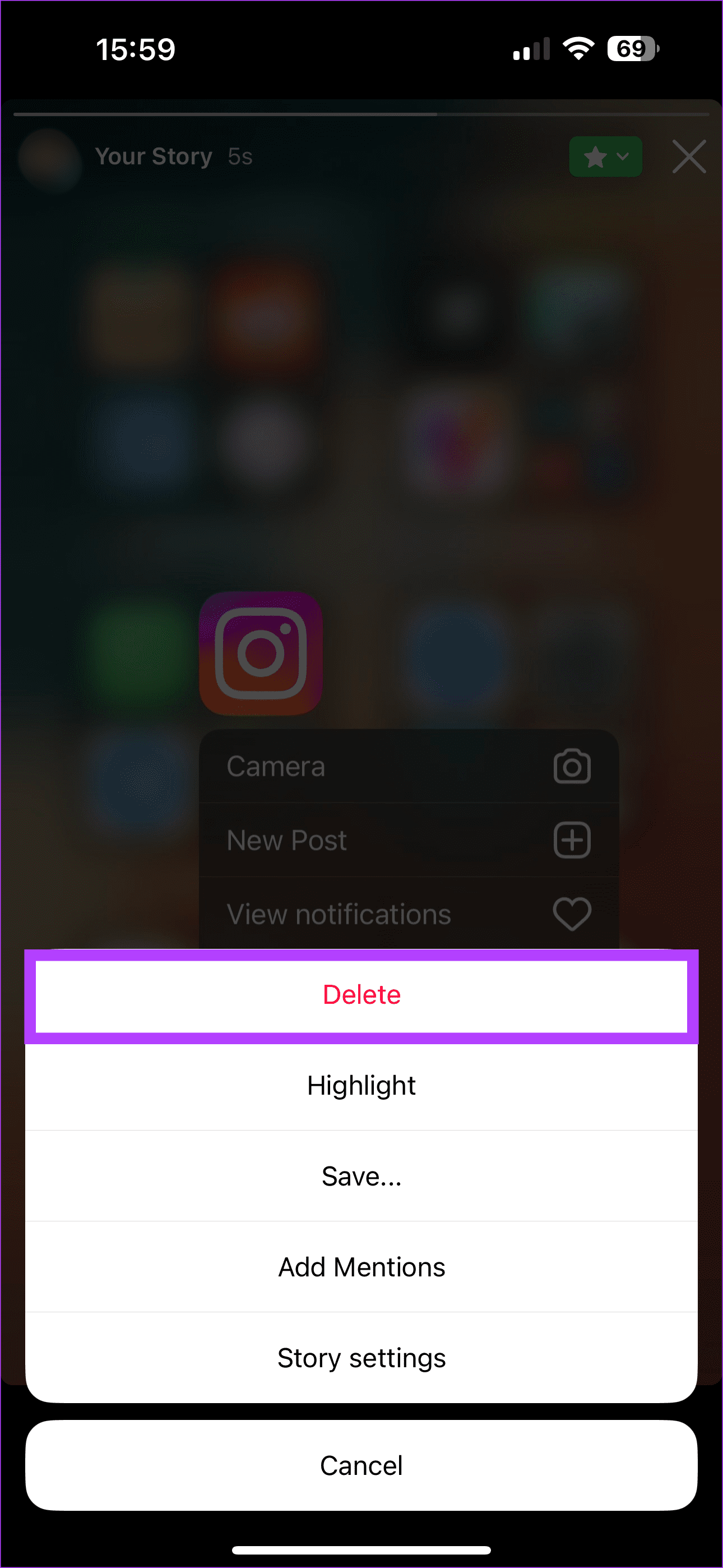
次に、ストーリー内の関連するリールを再アップロードして、Instagram ビデオストーリーが再生時にフリーズするかどうかを確認します。
4. 低ビットレートのビデオをアップロードする
この解決策は前の解決策と一致しています。アップロードしたビデオやフィードのリールが繰り返し停止したり遅延したりする場合は、ビットレートの低いバージョンをアップロードすると解決することがあります。ビットレートが低いということは、ビデオのサイズも小さくなることを意味します。これは、一部のユーザーによると、Instagram リールとビデオが停止する問題を解決するための実証済みの解決策です。
5. Instagramアプリのキャッシュをクリアする
アプリのキャッシュをクリアすると、いくつかの問題の解決に役立つ場合があります。Instagram のストーリーや投稿が投稿中に止まったり、リールが再生中に止まったりする場合に役立ちます。 Android デバイスでこれを行う方法は次のとおりです。
ステップ 1:携帯電話の設定アプリに移動し、[アプリ] オプションを選択します。すべてのアプリのリストを表示するには、「すべてのアプリを表示」をタップします。
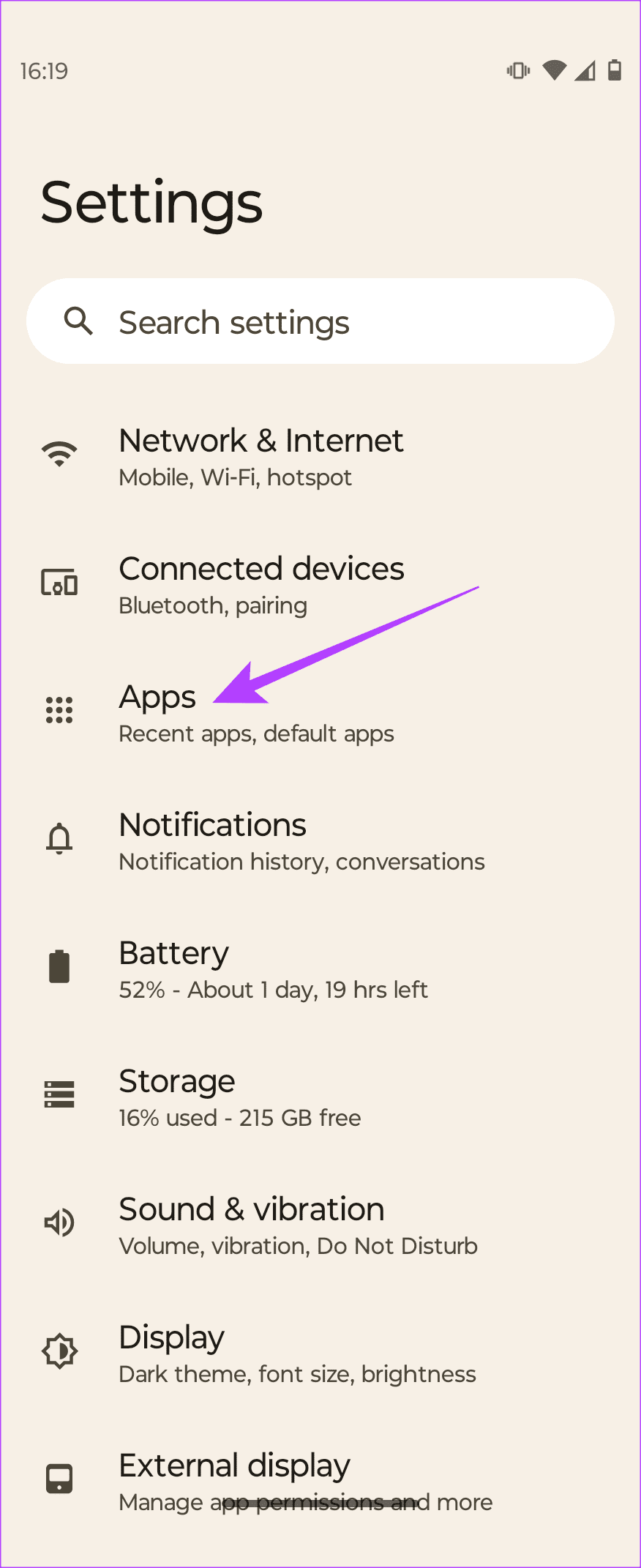
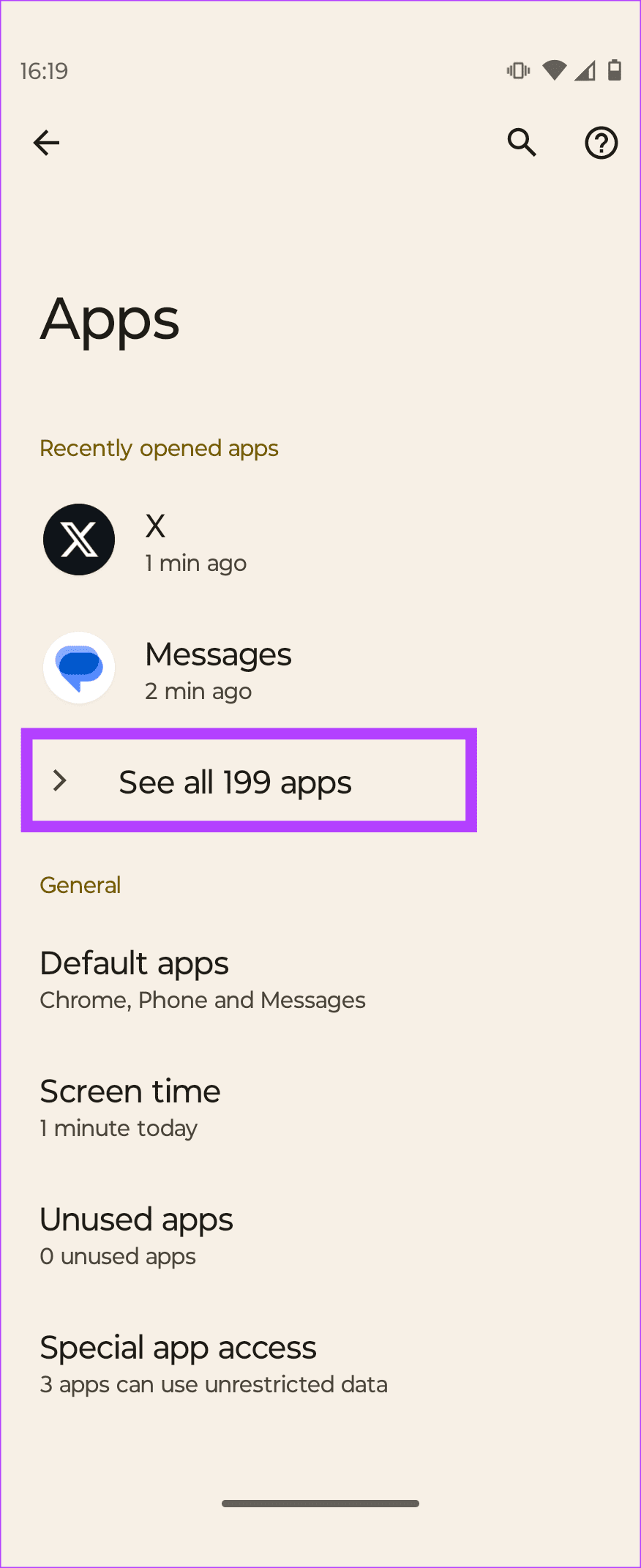
ステップ 2: Instagram を見つけて選択します。 「ストレージとキャッシュ」セクションに進みます。
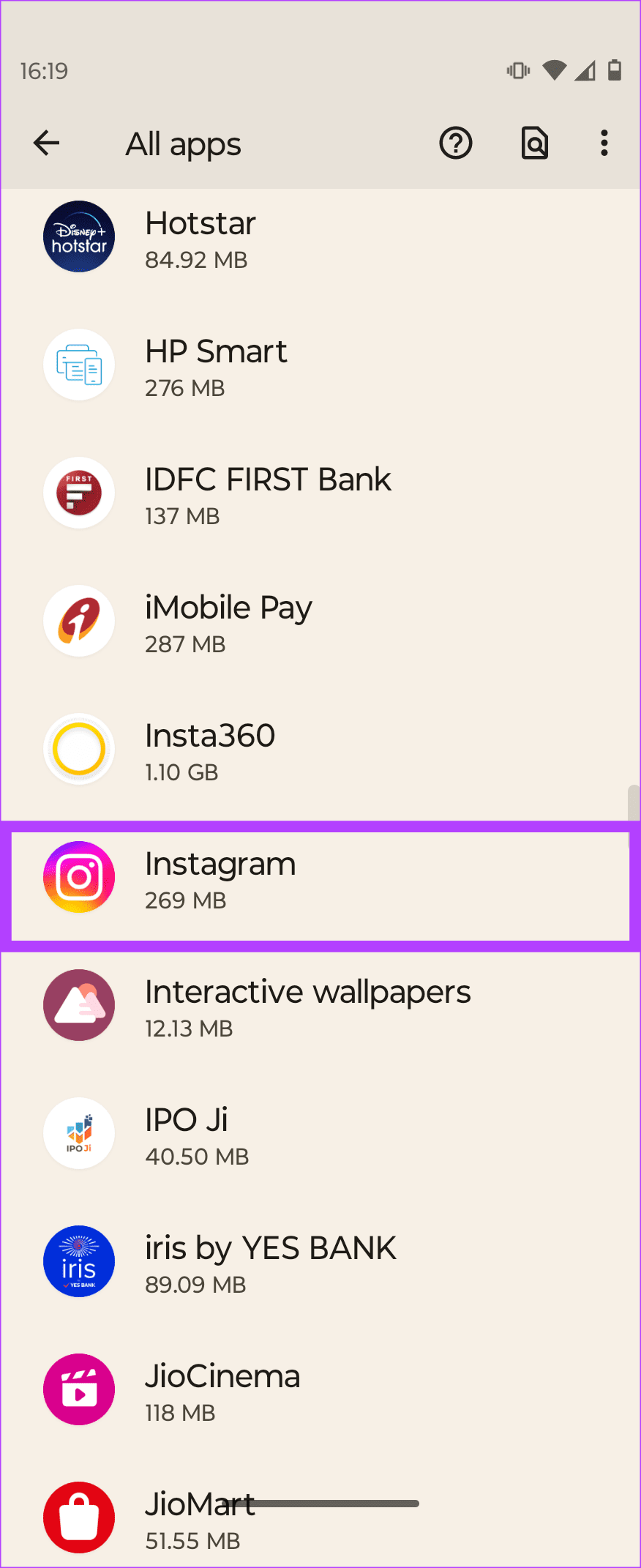
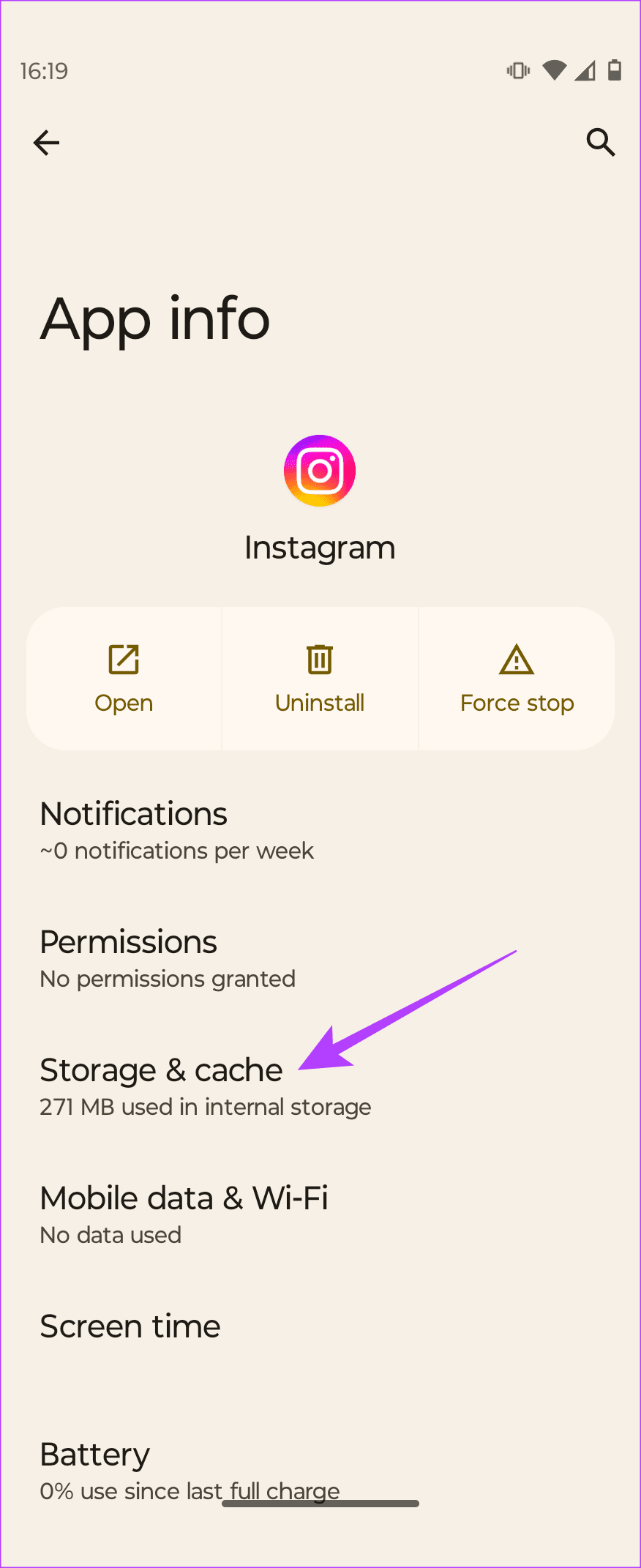
ステップ 3: [キャッシュをクリア] をタップします。
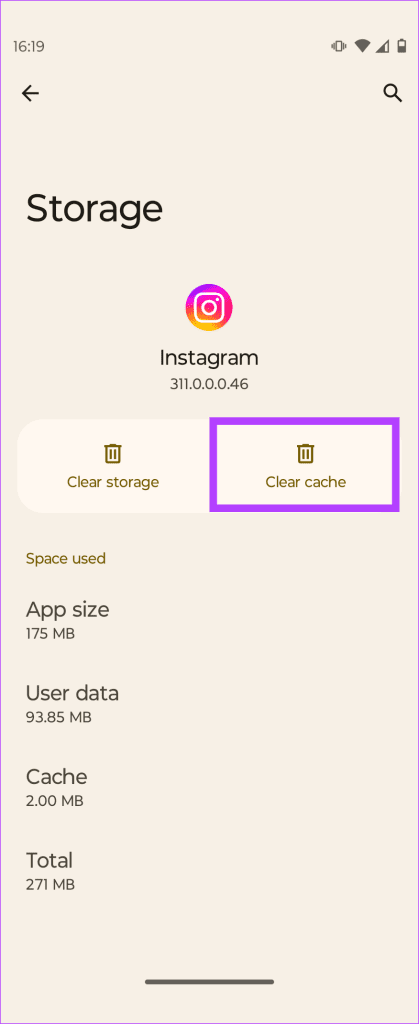
6. 他のバックグラウンド アプリを閉じる
場合によっては、空き RAM の不足により、アプリの使用が妨げられることがあります。この場合、スマートフォンのバックグラウンドで開いているアプリが多すぎると、Instagram にビデオを再生するための十分な空きリソースがない可能性があります。
すべてのアプリを終了し、メモリからクリアしてみてください。携帯電話の下から上にスワイプするだけです。次に、各アプリ カードを上にスワイプしてプロセスを終了します。すべてのアプリをクリアしたら、Instagram を起動して、ストーリーにまだ不具合があるかどうかを確認します。
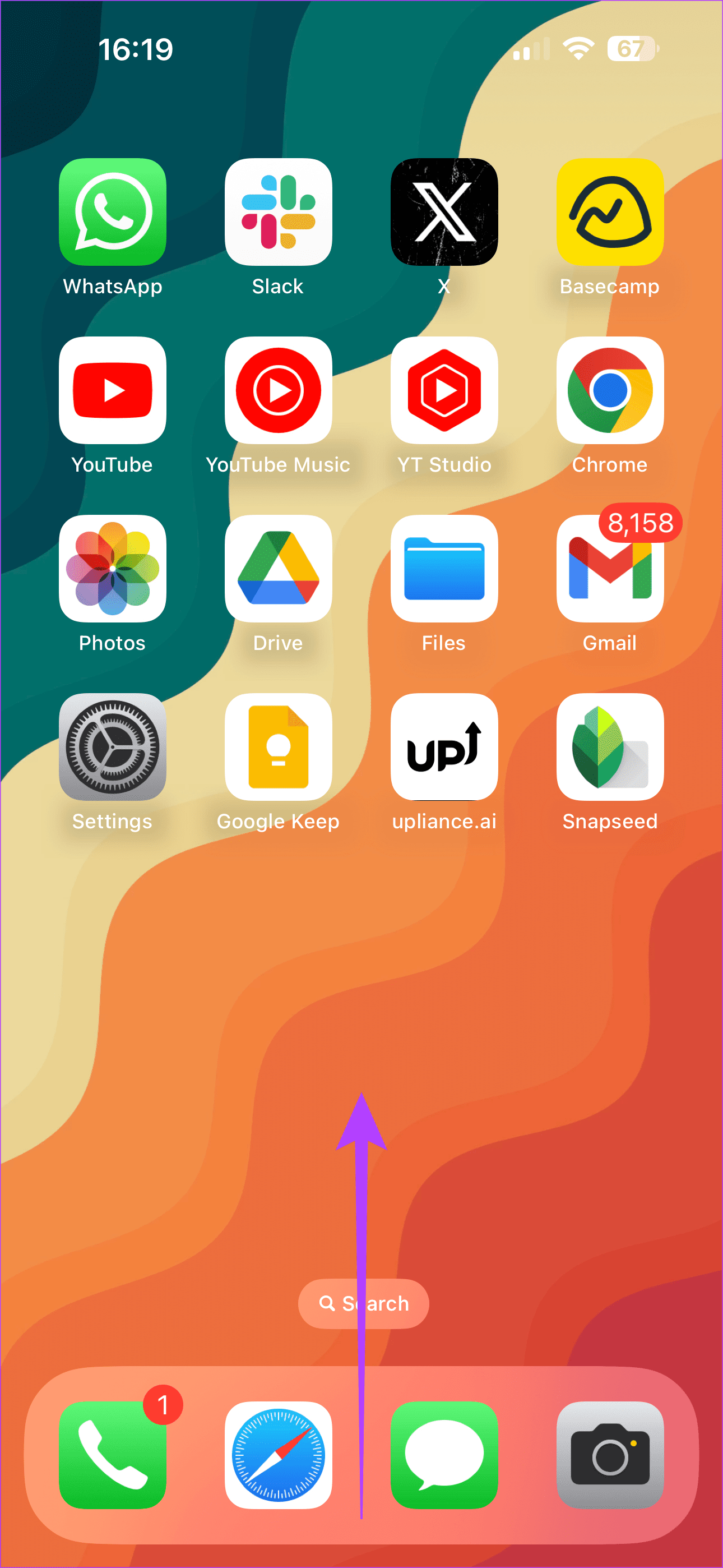
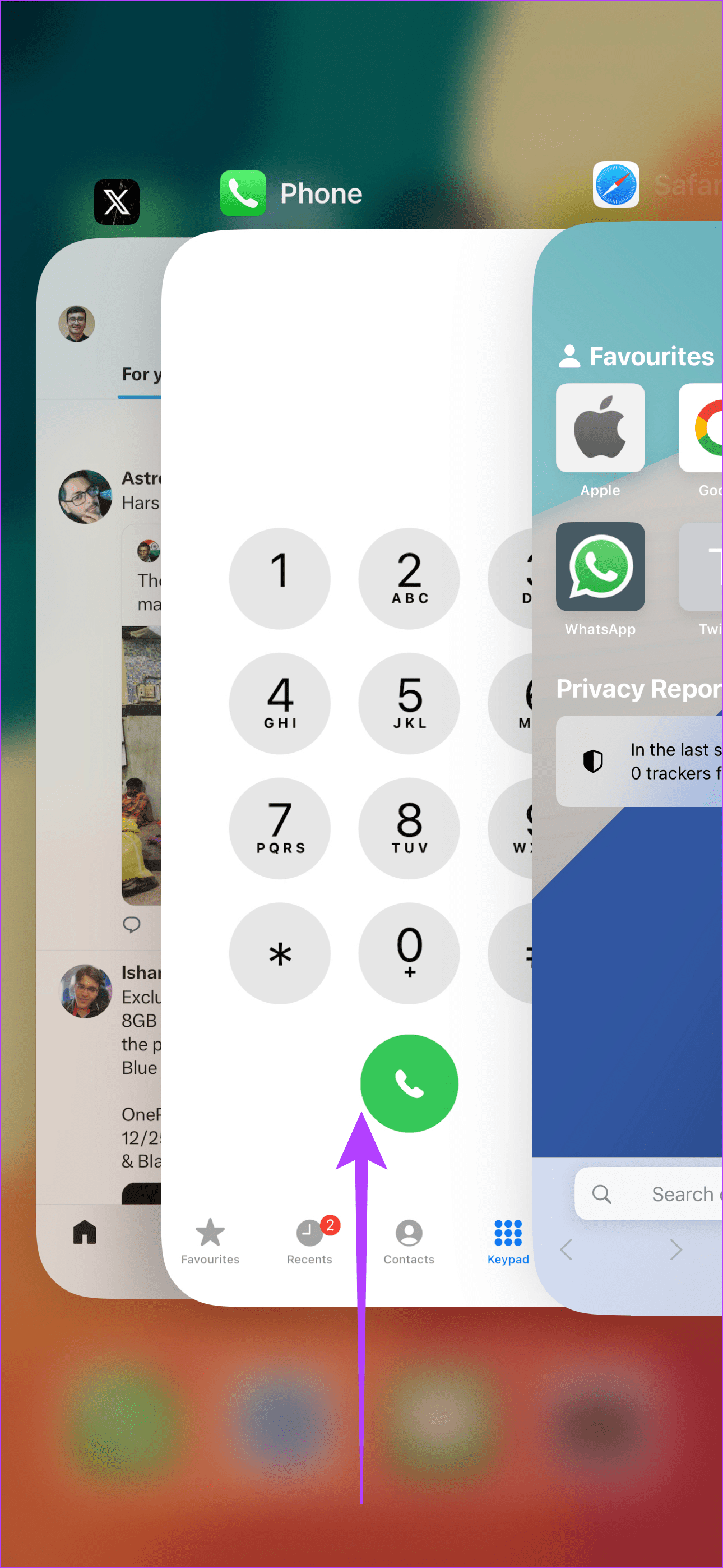
7. Instagramアプリをアップデートする
冒頭で、アプリの不具合やバグが投稿やストーリーの Instagram 動画の遅れの原因である可能性があると述べました。この問題を解決する最善の方法は、アプリを更新することです。アプリのほとんどの新しいバージョンには、このような小さな問題に対する修正が含まれています。そのため、以下のリンクを使用して Instagram アプリを更新してください。
Android で Instagram を更新する
iOS で Instagram を更新する
8. Instagramのアンインストールと再インストール
アプリをアップデートしてみましたが、うまくいきませんでしたか?それとも、最新のビルドを使用しているため、Instagram に更新はありませんか?いずれにしても、次の回避策は、アプリをアンインストールして、Instagram の新しいコピーを携帯電話にダウンロードすることです。
したがって、Instagram アプリケーションをアンインストールすることをお勧めします。完了したら、アプリケーションを再インストールします。
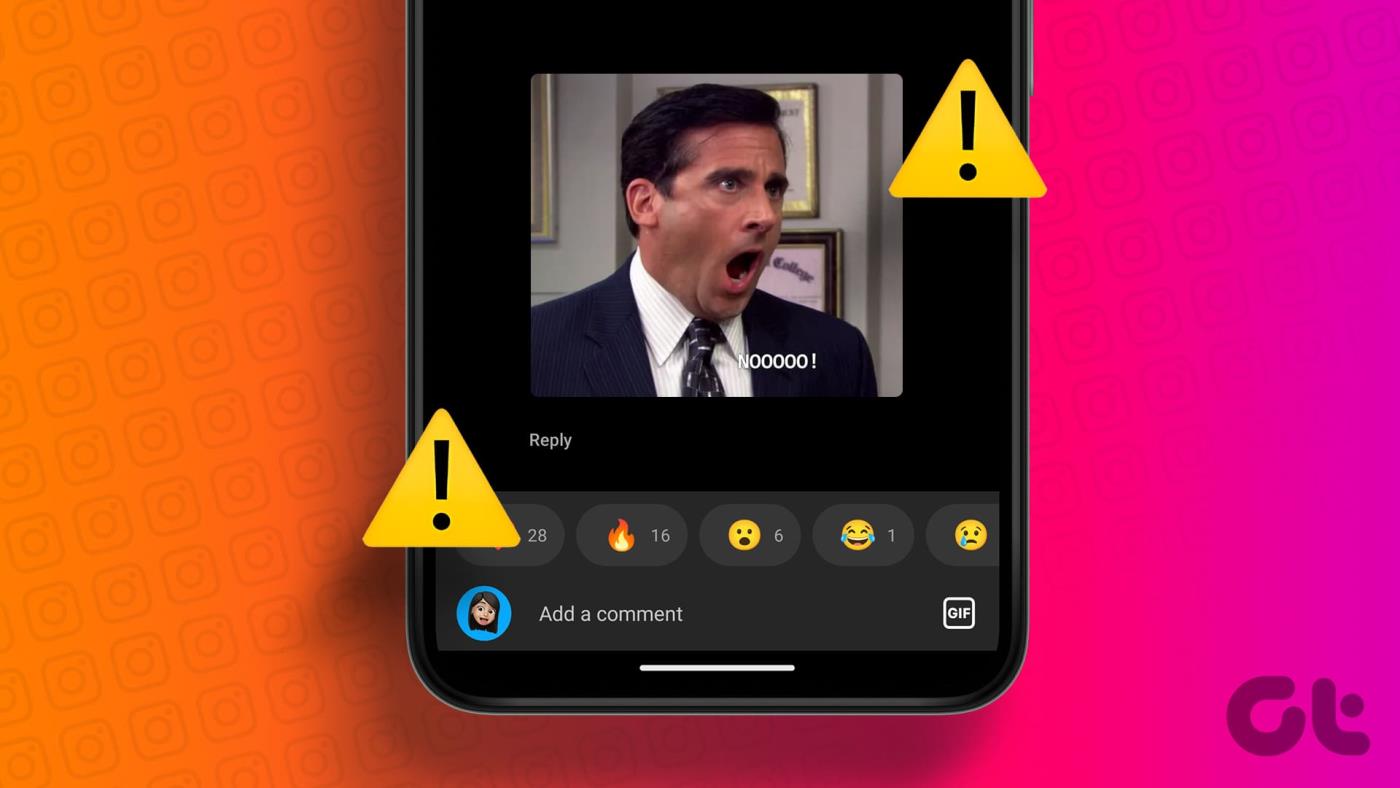
9. Instagramの安定版に切り替える
アプリのベータ版を使用すると有益な場合があります。今後の機能を試しながら、すべての最新機能にアクセスできます。ただし、いくつかの欠点もあります。まず、ビデオの問題などのバグが発生する可能性があります。したがって、ベータ版に登録している場合は、安定版に切り替えて、ビデオの再生に役立つかどうかを確認してください。
Google Play ストアにアクセスし、Instagram を検索します。アプリのページに移動したら、「あなたはベータ テスターです」セクションまで下にスクロールします。次に、「退会」をタップします。

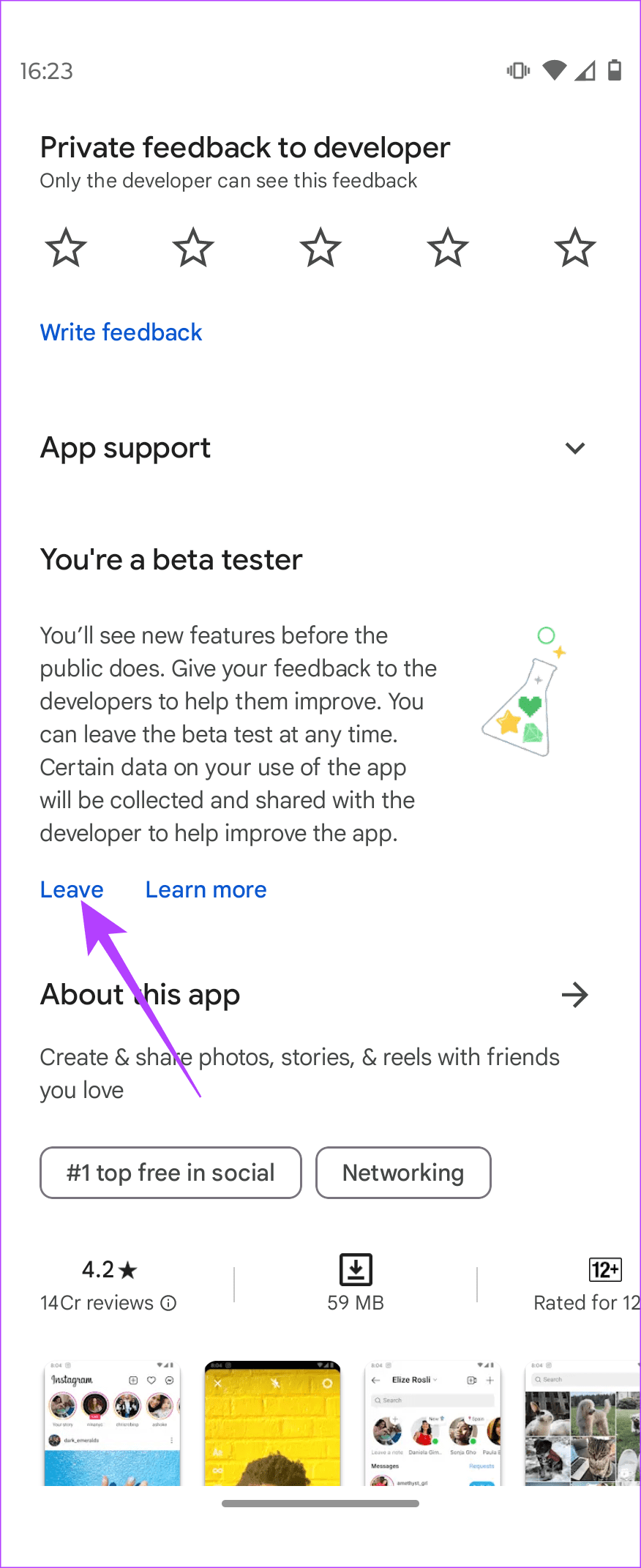
しばらくすると、Instagram アプリのアップデートが届きます。上記の手順に従って、アプリを安定バージョンに更新します。
Instagram のストーリーや投稿でビデオがフリーズしてスクロールが妨げられる場合は、上記の解決策で問題をすぐに解決してください。ストーリーや投稿にアップロードしたリールであっても、他の Instagram ユーザーがアップロードしたコンテンツであっても、包括的な解決策は問題の解決に役立つはずです。